UE快捷键大全
ue4 节点快捷键

ue4 节点快捷键
在Unreal Engine 4(UE4)中,节点快捷键是加速蓝图编辑过程的重要工具。
以下是一些常用的UE4蓝图编辑器中的节点快捷键:
1.节点创建:
•A:创建新的蓝图节点(在连接线上)。
•B:创建一个分支节点(If条件判断节点)。
•C:创建一个注释节点。
•D:切换注释节点的可见性。
•F:在连接线上创建一个节点。
2.节点操作:
•Ctrl + W:关闭当前的蓝图窗口。
•Ctrl + G:将选定的节点组合成一个蓝图节点(Function)。
•Ctrl + Shift + L:打开Level Editor。
•Ctrl + Space:打开自动完成节点功能。
•Ctrl + E:查找并选择相同类型的节点。
•Alt + F4:关闭UE4编辑器。
3.节点连接:
•左键拖动:从节点输出引脚连接到其他节点的输入引脚。
•Ctrl + 左键拖动:创建一个直线连接线。
•Alt + 左键拖动:创建一个自由曲线连接线。
4.节点编辑:
•Ctrl + X:剪切选中的节点。
•Ctrl + C:复制选中的节点。
•Ctrl + V:粘贴剪贴板中的节点。
•Delete:删除选中的节点。
5.视图操作:
•右键拖动:平移蓝图编辑器视图。
•鼠标滚轮:缩放蓝图编辑器视图。
这只是一部分UE4中蓝图编辑器的节点快捷键。
在使用UE4时,你还可以根据自己的工作流程和需求使用其他快捷键。
在UE4的文档中,你可以找到更详细的信息和其他可用的快捷键。
UltraEdit快捷键大全

Ctrl+5 EditClipboardUser5 激活用户剪贴板 5
Ctrl+6 EditClipboardUser6 激活用户剪贴板 6
Alt+Shift+D EditDuplicateLine 复制当前行并插入粘贴为下一行
Alt+Shift+F2 SearchPrevBookmarkSelect 移到上一个书签和选择
Alt+Shift+O ProjectOpen 打开工程/工作区
Alt+Shift+8 InsertTemplate18 用户模板 18
Alt+Shift+9 InsertTemplate19 用户模板 19
Alt+Shift+C ProjectClose 关闭工程/工作区
Ctrl+G SearchGoto 转到行/页或地址 (十六进制模式)
Ctrl+H EditToggleHexMode 在 ASCII 与十六进制编辑模式间切换
Ctrl+I InsertLiteralText 插入文本, 如“CTRL+C”的值为“CTRL+C”, 而非其代表的复制操作。
Alt+F10 PrevWindowPanel 跳到下一个面板
Alt+F11 FileCompare 比较两个文件间的差异
Alt+F12 FileSaveAll 保存所有已更改文档
Ctrl+INS EditCopy 复制所选内容到剪贴板
Alt+Shift+R RunActiveScript 运行活动脚本
ULTRAEDIT常用快捷键
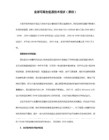
Ultra Edit 常用的快捷键
Key1自动换行_CTRL + W
Key2插入当前日期/时间——F7
Key3找到匹配的括号 (,[,{ or },],)——CTRL + B
Key4转换所选文字为小写——Ctrl+ F5
Key5设定书签——CTRL + F2
Key6转到指定行——Ctrl + G
Key8删除光标所在的行——Ctrl + E
还记得eclipse底下相应的快捷键吗?没错,就是Ctrl + D!不错不得不承认,UE下的行删除功能没有eclipse下的强大,因为UE下只能删除光标所在的一行,对其余的行无效,而eclipse下则可以删除任多行,只要选择要删除的行,按下Ctrl +D就可以删除所有选择的行。又有人会问了,这和选中+delete有什么不同?我要说的是,delete只删除被选中的文本,而Ctrl +D会删除掉整行的文本,哪怕这一行只有一个字符被选中……这个Ctrl +E在UE下还是比较常用的,想删除文本中多余的空格时这个快捷键会比delete或backspace快很多,相信我吧,这个很管用! Key9删除从光标到行首的内容——Ctrl +F11
Key10删除从光标到行尾的内容——Ctrl +F12
Key11查找上/下一个出现的字符串——Ctrl + F3/F3
Key12文本替换功能——Ctrl + R
Key7 10个剪贴板——Ctrl&S都有且只有一个剪贴板,有时候我们刚剪贴或复制了一个很长很长的文本后,不小心又复制了一个小文件,这时候我们先前复制的很长很长的文本就不见了!如果是从网页上Copy下来的,而这时候我们又关闭了网页,是不是比出门下雨没带伞还要糟糕呢?这就是Windows的剪贴板的特性决定的,它一次只能保存一条内容,后来的会无情的覆盖掉先前的,这可不是人人都想要的结果。那么在UE下你彻底不用担心这个问题了,只要你是在UE的文本间(你要是误解了我的意思,跑到IE浏览器上使用Ctrl+0-9这10个快捷键我可不负任何责任哦~)复制剪切,这十个剪贴板应该大大的足够了吧?下面我来说明一下它的使用方法。现在又五个段落需要分别查到另外一个文本中,传统的方法,我们可以分别使用五次Ctrl + C和Ctrl + V来搞定,而且每两次之间的间隔就是到另一个文本里粘贴文本,现在我们摒弃掉这个落后的粘贴方式,使用UE的多剪贴板功能来实现它。首先按下Ctrl + 1激活UE的第一个剪贴板,再按下Ctrl + C复制下第一段文字,这时候我们不用去粘贴,而是接着按下Ctrl +2激活UE的第二个剪贴板,再使用Ctrl +C复制第二段文本,以此类推,每次我们都不需要去粘贴,而是最后一次性粘贴。现在我们找到需要粘贴的地方,用Ctrl +1激活第一个剪贴板,再按Ctrl +V粘贴第一段文本到指定位置,同样,用Ctrl +2激活第二个剪贴板,Ctrl +V粘贴到第二块位置,以此类推!
UltraEdit 快捷键
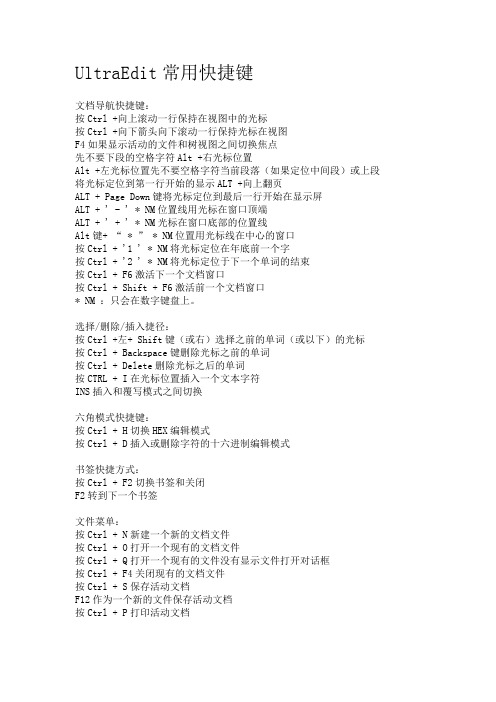
UltraEdit常用快捷键文档导航快捷键:按Ctrl +向上滚动一行保持在视图中的光标按Ctrl +向下箭头向下滚动一行保持光标在视图F4如果显示活动的文件和树视图之间切换焦点先不要下段的空格字符Alt +右光标位置Alt +左光标位置先不要空格字符当前段落(如果定位中间段)或上段将光标定位到第一行开始的显示ALT +向上翻页ALT + Page Down键将光标定位到最后一行开始在显示屏ALT + ' - ' * NM位置线用光标在窗口顶端ALT + ' + ' * NM光标在窗口底部的位置线Alt键+ “ * ” * NM位置用光标线在中心的窗口按Ctrl + '1 ' * NM将光标定位在年底前一个字按Ctrl + '2 ' * NM将光标定位于下一个单词的结束按Ctrl + F6激活下一个文档窗口按Ctrl + Shift + F6激活前一个文档窗口* NM :只会在数字键盘上。
选择/删除/插入捷径:按Ctrl +左+ Shift键(或右)选择之前的单词(或以下)的光标按Ctrl + Backspace键删除光标之前的单词按Ctrl + Delete删除光标之后的单词按CTRL + I在光标位置插入一个文本字符INS插入和覆写模式之间切换六角模式快捷键:按Ctrl + H切换HEX编辑模式按Ctrl + D插入或删除字符的十六进制编辑模式书签快捷方式:按Ctrl + F2切换书签和关闭F2转到下一个书签文件菜单:按Ctrl + N新建一个新的文档文件按Ctrl + O打开一个现有的文档文件按Ctrl + Q打开一个现有的文件没有显示文件打开对话框按Ctrl + F4关闭现有的文档文件按Ctrl + S保存活动文档F12作为一个新的文件保存活动文档按Ctrl + P打印活动文档按Ctrl + X剪切文本复制到剪贴板中的文件按Ctrl + C复制到剪贴板文本从文档按Ctrl + V粘贴文本从剪贴板粘贴到活动文档按Ctrl +0-9选择主动剪贴板按Ctrl + A全选活动文档中的文本按Ctrl + Z撤消最后一个动作,如果可能的话按Ctrl + Y反向最后撤消行动,如果可能的话按Ctrl + J键选择当前单词(双击相同)按Ctrl + E键删除光标线按Ctrl + F11键删除从光标所在行的开始按Ctrl + F12删除从光标到行尾按Ctrl + W键开/关切换“自动换行”F7插入光标处的时间/日期搜索菜单:按Alt + F3键或Ctrl + F查找字符串按Ctrl + F3重复上次找到的文件开始朝着按F3重复上一次向文件末尾找到按Ctrl + B查找匹配的括号( [ { } ] )按Ctrl + R查找和替换字符串与另一个按Ctrl + G转到指定的行(或十六进制地址)查看菜单:按Ctrl + U切换文件树视图按Ctrl + F8切换标签列表“格式”菜单:按Ctrl + T重新格式化当前段落或选定的文本按Ctrl + F5将选定的文本转换为小写按ALT + F5转换选定的文本为大写F5大写所选文本中每个单词的第一个字符所选文本中的所有字符的情况下SHIFT + F5反转按Ctrl + K调用拼写检查器按ALT + C切换列/块模式和关闭宏菜单按Ctrl + M重播宏Ctrl + L键重播宏指定次数DOS菜单F9运行DOS窗口的命令CTRL + F9重复,最后一个DOS窗口命令F10执行Windows程序SHIFT + F1调用上下文帮助命令和光标Key1 自动换行_CTRL + WKey2 插入当前日期/时间——F7Key3 找到匹配的括号 (,[,{ or },],)——CTRL + BKey4 转换所选文字为小写——Ctrl+ F5Key5 设定书签——CTRL + F2Key6 转到指定行——Ctrl + GKey7 10个剪贴板——Ctrl+0-9Key8 删除光标所在的行——Ctrl + EKey9 删除从光标到行首的内容——Ctrl +F11Key10 删除从光标到行尾的内容——Ctrl +F12Key11 查找上/下一个出现的字符串——Ctrl + F3/F3Key12 文本替换功能——Ctrl + RKey13 删除前一个单词——Ctrl + Backspace(退格键)Key14 删除后一个单词——Ctrl + DeleteKey15 复制并粘贴当前行——Alt + Shift +DKey16 这是自定义的快捷键Key17 在UE中的多个标签间切换——Ctrl + TabKey18 比较文件——Alt + F11Ctrl+1 快速修复(最经典的快捷键,就不用多说了)Ctrl+D: 删除当前行Ctrl+Alt+↓复制当前行到下一行(复制增加)Ctrl+Alt+↑复制当前行到上一行(复制增加)Alt+↓当前行和下面一行交互位置(特别实用,可以省去先剪切,再粘贴了) Alt+↑当前行和上面一行交互位置(同上)Alt+←前一个编辑的页面Alt+→下一个编辑的页面(当然是针对上面那条来说了)Alt+Enter 显示当前选择资源(工程,or 文件 or文件)的属性Shift+Enter 在当前行的下一行插入空行(这时鼠标可以在当前行的任一位置,不一定是最后)Shift+Ctrl+Enter 在当前行插入空行(原理同上条)Ctrl+Q 定位到最后编辑的地方Ctrl+L 定位在某行 (对于程序超过100的人就有福音了)Ctrl+M 最大化当前的Edit或View (再按则反之)Ctrl+/ 注释当前行,再按则取消注释Ctrl+O 快速显示 OutLineCtrl+T 快速显示当前类的继承结构Ctrl+W 关闭当前EditerCtrl+K 参照选中的Word快速定位到下一个Ctrl+E 快速显示当前Editer的下拉列表(如果当前页面没有显示的用黑体表示)Ctrl+/(小键盘) 折叠当前类中的所有代码Ctrl+×(小键盘) 展开当前类中的所有代码Ctrl+Space 代码助手完成一些代码的插入(但一般和输入法有冲突,可以修改输入法的热键,也可以暂用Alt+/来代替)Ctrl+Shift+E 显示管理当前打开的所有的View的管理器(可以选择关闭,激活等操作)Ctrl+J 正向增量查找(按下Ctrl+J后,你所输入的每个字母编辑器都提供快速匹配定位到某个单词,如果没有,则在stutes line中显示没有找到了,查一个单词时,特别实用,这个功能Idea两年前就有了)Ctrl+Shift+J 反向增量查找(和上条相同,只不过是从后往前查)Ctrl+Shift+F4 关闭所有打开的EditerCtrl+Shift+X 把当前选中的文本全部变味小写Ctrl+Shift+Y 把当前选中的文本全部变为小写Ctrl+Shift+F 格式化当前代码Ctrl+Shift+P 定位到对于的匹配符(譬如{}) (从前面定位后面时,光标要在匹配符里面,后面到前面,则反之)重构常用Alt+Shift+R 重命名 (是我自己最爱用的一个了,尤其是变量和类的Rename,比手工方法能节省很多劳动力)Alt+Shift+M 抽取方法 (这是重构里面最常用的方法之一了,尤其是对一大堆泥团代码有用)Alt+Shift+C 修改函数结构(比较实用,有N个函数调用了这个方法,修改一次搞定)Alt+Shift+L 抽取本地变量( 可以直接把一些魔法数字和字符串抽取成一个变量,尤其是多处调用的时候)Alt+Shift+F 把Class中的local变量变为field变量 (比较实用的功能) Alt+Shift+I 合并变量(可能这样说有点不妥Inline)Alt+Shift+V 移动函数和变量(不怎么常用)Alt+Shift+Z 重构的后悔药(Undo)编辑:作用域功能快捷键全局查找并替换 Ctrl+F文本编辑器查找上一个 Ctrl+Shift+K文本编辑器查找下一个 Ctrl+K全局撤销 Ctrl+Z全局复制 Ctrl+C全局恢复上一个选择 Alt+Shift+↓全局剪切 Ctrl+X全局快速修正 Ctrl1+1全局内容辅助 Alt+/全局全部选中 Ctrl+A全局删除 Delete全局上下文信息 Alt+?Alt+Shift+?Ctrl+Shift+SpaceJava编辑器显示工具提示描述 F2Java编辑器选择封装元素 Alt+Shift+↑Java编辑器选择上一个元素 Alt+Shift+←Java编辑器选择下一个元素 Alt+Shift+→文本编辑器增量查找 Ctrl+J文本编辑器增量逆向查找 Ctrl+Shift+J 全局粘贴 Ctrl+V全局重做 Ctrl+Y查看:作用域功能快捷键全局放大 Ctrl+=全局缩小 Ctrl+-窗口:作用域功能快捷键全局激活编辑器 F12全局切换编辑器 Ctrl+Shift+W全局上一个编辑器 Ctrl+Shift+F6全局上一个视图 Ctrl+Shift+F7全局上一个透视图 Ctrl+Shift+F8全局下一个编辑器 Ctrl+F6全局下一个视图 Ctrl+F7全局下一个透视图 Ctrl+F8文本编辑器显示标尺上下文菜单 Ctrl+W 全局显示视图菜单 Ctrl+F10全局显示系统菜单 Alt+-导航:作用域功能快捷键Java编辑器打开结构 Ctrl+F3全局打开类型 Ctrl+Shift+T全局打开类型层次结构 F4全局打开声明 F3全局打开外部javadoc Shift+F2全局打开资源 Ctrl+Shift+R全局后退历史记录 Alt+←全局前进历史记录 Alt+→全局上一个 Ctrl+,全局下一个 Ctrl+.Java编辑器显示大纲 Ctrl+O全局在层次结构中打开类型 Ctrl+Shift+H 全局转至匹配的括号 Ctrl+Shift+P全局转至上一个编辑位置 Ctrl+QJava编辑器转至上一个成员 Ctrl+Shift+↑Java编辑器转至下一个成员 Ctrl+Shift+↓文本编辑器转至行 Ctrl+L搜索:作用域功能快捷键全局出现在文件中 Ctrl+Shift+U全局打开搜索对话框 Ctrl+H全局工作区中的声明 Ctrl+G全局工作区中的引用 Ctrl+Shift+G文本编辑:作用域功能快捷键文本编辑器改写切换 Insert文本编辑器上滚行 Ctrl+↑文本编辑器下滚行 Ctrl+↓文件:作用域功能快捷键全局保存 Ctrl+XCtrl+S全局打印 Ctrl+P全局关闭 Ctrl+F4全局全部保存 Ctrl+Shift+S全局全部关闭 Ctrl+Shift+F4全局属性 Alt+Enter全局新建 Ctrl+N项目:作用域功能快捷键全局全部构建 Ctrl+B源代码:作用域功能快捷键Java编辑器格式化 Ctrl+Shift+FJava编辑器取消注释 Ctrl+\Java编辑器注释 Ctrl+/Java编辑器添加导入 Ctrl+Shift+MJava编辑器组织导入 Ctrl+Shift+OJava编辑器使用try/catch块来包围未设置也可以使用Ctrl+1自动修正。
UE快捷键
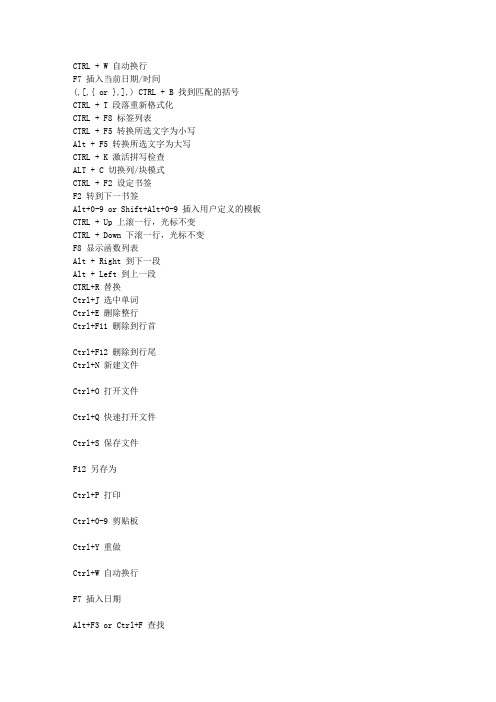
CTRL + W 自动换行F7 插入当前日期/时间(,[,{ or },],) CTRL + B 找到匹配的括号CTRL + T 段落重新格式化CTRL + F8 标签列表CTRL + F5 转换所选文字为小写Alt + F5 转换所选文字为大写CTRL + K 激活拼写检查ALT + C 切换列/块模式CTRL + F2 设定书签F2 转到下一书签Alt+0-9 or Shift+Alt+0-9 插入用户定义的模板CTRL + Up 上滚一行,光标不变CTRL + Down 下滚一行,光标不变F8 显示函数列表Alt + Right 到下一段Alt + Left 到上一段CTRL+R 替换Ctrl+J 选中单词Ctrl+E 删除整行Ctrl+F11 删除到行首Ctrl+F12 删除到行尾Ctrl+N 新建文件Ctrl+O 打开文件Ctrl+Q 快速打开文件Ctrl+S 保存文件F12 另存为Ctrl+P 打印Ctrl+0-9 剪贴板Ctrl+Y 重做Ctrl+W 自动换行F7 插入日期Alt+F3 or Ctrl+F 查找Ctrl+F3 查找上一个F3 查找下一个Ctrl+BMatch BraceFind matching brace (,[,{ or },],) Ctrl+R 替换Ctrl+G 转到Ctrl+U 隐藏文件树Ctrl+T 格式化段落F5 首字母大写Shift+F5 转换大小写Ctrl+K 拼写检查ALT+C 列模式Ctrl+Backspace 删除前一个单词Ctrl+Delete 删除后一个单词Ctrl+I 逐字插入单词INS 插入/覆盖模式Ctrl+H 16进制模式Ctrl+D 16进制插入/删除Ctrl+F2 创建书签F2 转到下一个书签Ctrl+F6 后一个窗口Ctrl+Shift+F6 前一个窗口Alt+0-9 or Shift+Alt+0 - 9 插入用户模板F9 DOS命令Ctrl+F9 最近一个DOS命令F10 运行windows应用程序Ctrl+Shift+A 插入?Ctrl+Up 滚动到鼠标指定的行Ctrl+Down 滚动到鼠标指定的行F4 切换交点F8 函数列表Alt+Right 下一段落Alt+Left 上一段落Alt+Page Up 将光标移动到当前显示内容的第一行Alt+Page Down 将光标移动到当前显示内容的最后一行******************************************************************************** *************************************************************************************** *******Tip 1: 如何去掉所编辑文本中包含特定字符串的行?这则技巧是在UltraEdit的帮助文件里提到.CTRL+R 调出来替换(Replace)窗口,选中"使用正则表达式";然后用查找 %*你的字符串*^p 替换成空内容即可.如,我当前有个文本文件,需要去掉所有包含/ 这个字符串的行,查找%*/*^p 替换成空即可.注意,^p 是 DOS 文件类型的换行符.如果是 Unix 类型文件,则用 ^n.Tip 2: 如何在行末添加特定字符,比如逗号?有了上面的经验(其实我第一次是从同事那里学到的),CTRL+R 调出来替换(Replace)窗口,选中"使用正则表达式".然后可以查找 ^p(或者^n,如果是Unix 文件),用 ,^p(或者,^n)进行"全部替换"即可.补充一点,如果是 MAC(Apple) 类型文件,则换行符号为 ^r .Tip 3: 如何删除空行?参考上面两个例子,查找 ^p$ 然后替换为空即可.看来,正则表达式需要学习一下喽.Tip 4: 编辑文件如何加入时间戳 ?F7 快捷键即可.你试试看?Tip 5: 为何拷贝(Copy)/粘贴(Paste)功能不能用了?不怕大家笑话,我有几次使用 UltraEdit 的过程中发现拷贝与粘贴的内容是不匹配的.不知所以然,干脆重新启动了笔记本.今天翻看手册才恍然大悟:UltraEdit有10个剪切板(clipboard),分别用Ctrl+0 - Ctrl+9 切换. Ctrl+0 是Windows 的,其他则为用户自定义的.我在使用的过程中错调用了 CTRL+n, 结果内容就有问题了.你遇到过没?Tip 6: 即使是打开小文件也有迟延?这是我遇到过的问题.每次打开文件的时候总有几秒钟的耽搁.我的机器性能可不算差.怎么回事? 网络打印机搞得鬼! 打开"高级"->"设置"->"编辑器"->"高级",看看是不是选中了"载入/恢复打印机设置"?如果是的话,去掉(不同的版本/汉化与否可能该位置所在有差别).Tip 8: 把常用的菜单功能做成快捷按钮放在面板上。
UE快捷键

Ctrl+O
删除入点
Alt+I
删除出点
Alt+O
头加彩条
C
头加黑场
B
尾加黑场
Shift+B
组合
G
插入
N
整个故事板
Ctrl+A
入出点之间
Ctrl+S
输出
W
停止输出
Shift+S
画幅设置
Shift+A
故事板输出到素材
命令名称
设置
设置入点
I
设置出点
O
到入点
Ctrl+I
到出点
Ctrl+O
删除入点
Alt+I
Ctrl+F
生成Group素材
Ctrl+G
切换Group素材镜头
Tab
视音频采集
命令名称
设置
Jog/Shuttle
Shift+J
快退
Page Up
时间线左移1帧
Left
播放/停止
Space
停止
Shift+Space
时间线右移1帧
Right
快进
Page Down
录机
V
弹出磁带
Shift+E
设置入点
I
设置出点
Alt+F8
删除所有标记点
Ctrl+Shift+F8
到标记点
Shift+F8
打入点
I
到入点
Ctrl+I
删除入点
Alt+I
打出点
O
到出点
ultraedit快捷键

下面的快捷键是重构里面常用的,本人就自己喜欢且常用的整理一下(注:一般重构的快捷键都是Alt+Shift开头的了)
Alt+Shift+R 重命名 (是我自己最爱用的一个了,尤其是变量和类的Rename,比手工方法能节省很多劳动力)
Alt+Shift+M 抽取方法 (这是重构里面最常用的方法之一了,尤其是对一大堆泥团代码有用)
Alt+↓ 当前行和下面一行交互位置(特别实用,可以省去先剪切,再粘贴了)
Alt+↑ 当前行和上面一行交互位置(同上)
Alt+← 前一个编辑的页面
Alt+→ 下一个编辑的页面(当然是针对上面那条来说了)
Alt+Enter 显示当前选择资源(工程,or 文件 or文件)的属性
Shift+Enter 在当前行的下一行插入空行(这时鼠标可以在当前行的任一位置,不一定是最后)
导航
作用域 功能 快捷键
Java编辑器 打开结构 Ctrl+F3
全局 打开类型 Ctrl+Shift+T
全局 打开类型层次结构 F4
全局 打开声明 F3
全局 打开外部javadoc Shift+F2
全局 打开资源 Ctrl+Shift+R
全局 后退历史记录 Alt+←
Java编辑器 转至下一个成员 Ctrl+Shift+↓
文本编辑器 转至行 Ctrl+L
搜索
作用域 功能 快捷键
全局 出现在文件中 Ctrl+Shift+U
全局 打开搜索对话框 Ctrl+H
UE4常用快捷键

UE4常⽤快捷键Actor 快捷键:操作⾏为⿏标左键 + 拖拽(在 Transform Tool 上)根据当前激活的 transform 形态,对选中 Actor 进⾏移动、旋转、缩放。
W选择移动⼯具 Move Tool。
E选择旋转⼯具 Rotate Tool。
R选择缩放⼯具 Scale Tool。
V开启/关闭位置吸附,这能直接吸附关卡中其他物件上。
ALt+VF聚焦选中的actorEnd落地(下⽅有物体)临时移动物体的 Pivot 位置以便于做进⼀步的旋转缩放调整。
⿏标中键 + 拖拽(在 Pivot 点处)时世界⼤纲右击物体,选择Pivot即可即可改变位置。
Ctrl + W (对⼀个 Actor)复制当前选中的 Actor。
H (对⼀个 Actor)隐藏当前选中的 Actor。
Ctrl + H取消隐藏所有的 ActorShift+拖拽视⼝跟随物体移动⿏标中键(锚点)+拖拽(锚点)Ctrl+Z(锚点回到物体中⼼)给变锚点位置ALT+中键改变位置(三视图模式)空格来回切换移动,旋转,缩放运⾏快键键:操作⾏为Shift+F1解除⿏标Esc退出游戏~打开终端F1线框模式F2⽆光照模式F3有光模式F4细节光照F5着⾊器复杂度(不太理解)解除游戏控制F8向场景操作后将不会⽣效F9截屏路径:YouProject\Saved\Screenshots\WindowsF11全屏切换视⼝快捷键:按键动作⿏标左键+拖动前后拖动可移动摄像头和左右移动可旋转摄像头⿏标右键+拖动旋转摄像头⽅向⿏标左键+⿏标右键+拖动摄像头上下左右移动⿏标中键+拖动摄像头上下左右移动滑轮向上摄像机向前移动滑轮向下摄像机向后移动箭头⽅向键摄像机前后左右移动箭头⽅向键摄像机前后左右移动W+任何⿏标按键摄像机向前移动S+任何⿏标按键摄像机向后移动A+任何⿏标按键摄像机向左移动D+任何⿏标按键摄像机向右移动E+任何⿏标按键摄相机向上移动Q+任何⿏标按键摄像机向下移动Z+任何⿏标按键增加视野(⿏标释放后会恢复原状)C+任何⿏标按键缩⼩视野(⿏标释放后会恢复原状)Alt+⿏标左键+拖动复制当前选中的actorAlt+⿏标右键+拖动摄像机前后移动G隐藏视⼝图标4(向左键)摄像机左移6(向右键)摄像机右移8(向上键)摄像机前移2(向下键)摄像机后移7摄像机下移9摄像机上移1视⼝缩⼩弹回3视⼝放⼤弹回图表编辑器(Graph Editor)快捷键:控制操作右键单击+拖动平移图表。
UE快捷键和设置

UE快捷键和设置总结
UE快捷键和设置总结
1、Ctrl + R 替换
2、Ctrl + F 查找
3、F3 查找下一个
4、ALT + C 列模式的切换
5、F7 插入当前时间,用于备注
6、Ctrl +F5 转为小写字母
7、ALT +F5 转为大写字母
8、ALT +F2 做行标记,行标记之后,再按F2回到做行标志处
9、Ctrl +B 寻找匹配的括号,防止嵌套错误
10、Ctrl + TAB 打开的标签之间切换
11、设置列标志,防止一行代码写的过长,如超过100字符
打开视图(view)下的设置列标记,先新建列组,再新建一个列标识符,输入列编号100,确定即可。
在UE编辑窗口中就可以看到一条竖的分割线。
12、设置打开标签为不同颜色,可以迅速在一堆标签中找出do文件、ucf等
打开高级(Advanced)下的配置(Configuration)选项,打开配置下的应用程序布局下的文件标签按钮,选择颜色选项,就可以将不同后缀名的文件设置成不同颜色。
如下图示操作。
设置完后的效果
13、shift + 双击高亮当前词组。
ue常用编辑技巧

1.列编辑Alt+c2.书签Ctrl+F23.function列表功能F84.大块代码缩进的调整选中要调整的代码块按tab,进行缩进5.删除整行Ctrl+e6.要善于利用UE的右键功能去除行末的空格7.排序移除重复文件->排序->高级排序8.自动补全AutoComplete配制->编辑->自动完成文件ctrl+b写程序的时候,括号一般要一一对应的,但是如果嵌套太多,看花眼了,怎么办?你把光标放在括号开始的地方,按ctrl+b,UE 会帮你找到相对应的括号结尾的地方。
你还可以试试连着多按几次ctrl+b。
F3默认情况下,当你按F3的时候UE可以查找现在选中的内容,F3是下一个符合的内容,ctrl+f3是上一个符合的内容.(请查看advanced/configuration/Find标签)ctrl+f2程序会有很多行你当然可以记得你要到的行数,然后用ctrl+g,然后输入行号,到所在的行。
但是用ctrl+f2我觉得更方便。
比如说你要频繁在多个function中切换。
可以在function开始的地方,按一下ctrl+f2,给这一行加一个书签。
然后再另外的function开始的地方,也来一下ctrl+f2,有书签的地方,字的背景色会不同。
当你想换到下一个书签的时候,就按f2,但是想到上一个标签怎么办?ctrl+f2?不对,嘿嘿,再按就是加书签或者取消当前行的书签了。
应该是alt +f2.简单的用正则表达式的查找替换有时候会有一些简单文本处理的工作。
比如你手头有一个文本,需要给所有行后边添加一个";"。
用查找替换来完成ctrl +r,查找'^p' 替换为'^p;',(记得选中regularExpressions,这样才能用正则表达式的功能。
)然后你可以选replaceall(alt+a),或者点开始,一个一个的查找,替换,这样的好处是知道都替换了那些,有些时候你可能不想全部替换把类似'{$abc}'替换为'var abc=abc;',abc有可能是其他字符ctrl+r,查找'{^$^(*^)}' 替换为'var ^1=^1;'(记得选中regularExpressions,这样才能用正则表达式的功能。
UE4常用快捷键

UE4常用快捷键材质里面常用的节点基本都在下面了:constant 一维向量R 快捷键1constant2Vector 二维向量 RG 快捷键2constant3Vector 三维向量 RGB 快捷键3constant4Vector 四维向量比三维多alpha 快捷键4Add 加法,将两个通道上的数值或者纹理增加到一起快捷键asub 减法去掉共有的纹理multiply 混合、乘法取纹理重叠快捷键mdivide 除法快捷键dabs 绝对值appendVector 增加通道TextureSample 纹理贴图Panner 坐标平移正负来代表纹理在该轴平移的方向,数值代表速度快捷键 PRotator 旋转以选定的X和Y的坐标交汇点进行一定速度的旋转一般坐标设定为0.5TextureCoordinate 纹理坐标纹理数量等于UV值相乘U为横向V为竖向快捷键UDesaturation 去色去除颜色,当赋予Fraction为0时,无作用,数值越靠近1,去色越明显DepthFade 深度衰减减少物体之间混合时生硬的效果接线不透明度,默认Fadedistance为100,值越小接触点的透明度越低,根据需求定值Time 时间时间推进,一般连接正弦/余弦Sine 正弦在-1到0之间浮动的抛物线(曲线)和time配合使用,比如可以用在物体自发光闪烁上(在-1到1之间反复运动)Cosine 余弦同上Mask 分化蒙版,用来屏蔽、分离通道,分化多维向量的值等if 做参数判断Fresnel 菲涅尔效果一般用在测光上LinearInterpolate 线性插值用来融合两个通道,当alpha值等于0时,融合值为A通道,为1时为B通道,因此0.5以下则为靠近A 通道颜色,0.5以上靠近B通道,0.5为对等分融合oneminus 反向,即反向颜色,如黑变为白,白变成黑可以用来调整贴图蒙版clamp 限制值,防止数值溢出power 幂让颜色或者光暗更加厚实,值过大就会出现色块Particle color 用来调整粒子颜色Particle SubUV 和textureSample用法一样,一般用在粒子上。
UE快捷键大全
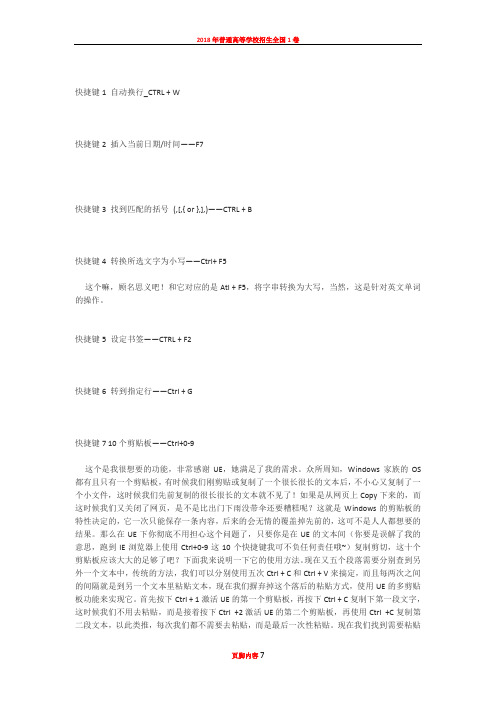
快捷键1 自动换行_CTRL + W快捷键2 插入当前日期/时间——F7快捷键3 找到匹配的括号(,[,{ or },],)——CTRL + B快捷键4 转换所选文字为小写——Ctrl+ F5这个嘛,顾名思义吧!和它对应的是Atl + F5,将字串转换为大写,当然,这是针对英文单词的操作。
快捷键5 设定书签——CTRL + F2快捷键6 转到指定行——Ctrl + G快捷键7 10个剪贴板——Ctrl+0-9这个是我很想要的功能,非常感谢UE,她满足了我的需求。
众所周知,Windows家族的OS 都有且只有一个剪贴板,有时候我们刚剪贴或复制了一个很长很长的文本后,不小心又复制了一个小文件,这时候我们先前复制的很长很长的文本就不见了!如果是从网页上Copy下来的,而这时候我们又关闭了网页,是不是比出门下雨没带伞还要糟糕呢?这就是Windows的剪贴板的特性决定的,它一次只能保存一条内容,后来的会无情的覆盖掉先前的,这可不是人人都想要的结果。
那么在UE下你彻底不用担心这个问题了,只要你是在UE的文本间(你要是误解了我的意思,跑到IE浏览器上使用Ctrl+0-9这10个快捷键我可不负任何责任哦~)复制剪切,这十个剪贴板应该大大的足够了吧?下面我来说明一下它的使用方法。
现在又五个段落需要分别查到另外一个文本中,传统的方法,我们可以分别使用五次Ctrl + C和Ctrl + V来搞定,而且每两次之间的间隔就是到另一个文本里粘贴文本,现在我们摒弃掉这个落后的粘贴方式,使用UE的多剪贴板功能来实现它。
首先按下Ctrl + 1激活UE的第一个剪贴板,再按下Ctrl + C复制下第一段文字,这时候我们不用去粘贴,而是接着按下Ctrl +2激活UE的第二个剪贴板,再使用Ctrl +C复制第二段文本,以此类推,每次我们都不需要去粘贴,而是最后一次性粘贴。
现在我们找到需要粘贴的地方,用Ctrl +1激活第一个剪贴板,再按Ctrl +V粘贴第一段文本到指定位置,同样,用Ctrl +2激活第二个剪贴板,Ctrl +V粘贴到第二块位置,以此类推,搞定!怎么样,这应该比Windows 的快不少吧~快捷键8 删除光标所在的行——Ctrl + E快捷键9 删除从光标到行首的内容——Ctrl +F11快捷键10 删除从光标到行尾的内容——Ctrl +F12快捷键11 查找上/下一个出现的字符串——Ctrl + F3/F3Ctrl +F3和F3是基于Ctrl +F的。
ue5聚焦快捷键

ue5聚焦快捷键
在Unreal Engine 5(UE5)中,可以使用以下快捷键来聚焦(聚焦到)特定的对象或组件:
* F:快速聚焦到所选中的对象。
* Q:选择(Select)
* W:移动(Move)
* E:旋转(Rotate)
* R:伸缩(Scale)
这些快捷键通常用于编辑器中的基础操作,如选择、移动、旋转和伸
缩物体。
其中,“F”键是最常用的快捷键之一,用于快速将焦点定位
到选定的对象上,使其成为当前操作的目标。
请注意,这些快捷键可能会根据您使用的操作系统和键盘布局有所不同。
此外,在编辑器中还有其他自定义的快捷键可用于不同的操作和
功能。
您可以通过编辑器中的设置来查看和修改这些快捷键。
ue4节点快捷键

ue4节点快捷键UE4(UnrealEngine4)是一款广泛使用的游戏开发引擎,它提供了许多强大的工具和功能,使游戏开发变得更加容易和高效。
在UE4中,节点是一个非常重要的概念,它们用于创建复杂的游戏逻辑和交互,因此掌握节点的快捷键可以大大提高工作效率。
在本文中,我们将介绍UE4节点的常用快捷键,希望能帮助您更好地掌握UE4的使用。
一、常用节点快捷键1. Ctrl + W:关闭当前节点2. Ctrl + Shift + W:关闭所有节点3. Ctrl + C:复制节点4. Ctrl + V:粘贴节点5. Ctrl + X:剪切节点6. Ctrl + Z:撤销上一步操作7. Ctrl + Shift + Z:恢复上一步操作8. Ctrl + D:复制当前节点并创建连接9. Ctrl + Shift + D:复制当前节点并断开连接10. Ctrl + G:将选定的节点组合成一个组11. Ctrl + Shift + G:将选定的节点解组12. Ctrl + E:编辑选定的节点13. Ctrl + Shift + E:编辑选定的节点的注释14. Ctrl + Alt + E:编辑选定的节点的执行顺序15. Ctrl + Alt + W:打开选定的节点的文档16. F2:重命名选定的节点17. Ctrl + F:查找节点18. Ctrl + Shift + F:替换节点19. Ctrl + Shift + N:创建新的节点20. Ctrl + Shift + M:创建新的宏节点二、常用面板快捷键1. Ctrl + 1:打开场景面板2. Ctrl + 2:打开内容浏览器3. Ctrl + 3:打开世界设置4. Ctrl + 4:打开资源浏览器5. Ctrl + 5:打开模式面板6. Ctrl + 6:打开蓝图编辑器7. Ctrl + 7:打开材质编辑器8. Ctrl + 8:打开动画编辑器9. Ctrl + 9:打开关卡蓝图编辑器10. Ctrl + 0:打开调试面板三、常用节点类型快捷键1. B:布尔节点2. F:浮点数节点3. I:整数节点4. V:向量节点5. R:旋转节点6. T:变换节点7. S:字符串节点8. M:材质节点9. A:动画节点10. L:级联节点四、常用连接快捷键1. Ctrl + L:创建连接2. Ctrl + Alt + L:创建多个连接3. Ctrl + Shift + L:断开连接4. Ctrl + Alt + Shift + L:断开所有连接五、常用快捷键技巧1. Ctrl + Alt + Click:选中所有相同类型的节点2. Ctrl + Alt + Shift + Click:选中所有连接到选定节点的节点3. Ctrl + Shift + Click:选中所有连接到选定节点的节点4. Ctrl + Alt + Drag:复制节点并创建连接5. Ctrl + Shift + Alt + Drag:复制节点并断开连接6. Ctrl + Alt + G:将选定的节点组合成一个组7. Ctrl + Alt + Shift + G:将选定的节点解组六、总结UE4是一款强大的游戏开发引擎,掌握其节点快捷键可以让我们在游戏开发过程中更加高效地工作。
ue4材质节点快捷键

ue4材质节点快捷键
UE4材质编辑器快捷键如下:
1. M:打开或关闭材质编辑器;
2. Ctrl + S:保存当前材质;
3. Ctrl + Shift + N:打开新材质编辑器;
4. Ctrl + O:打开已有材质;
5. Ctrl + Shift + V:打开或关闭预览窗口;
6. Ctrl + W:关闭当前材质;
7. Ctrl + G:将选定节点打包成一个组节点;
8. Ctrl + Shift + G:取消节点组;
9. Ctrl + D:复制选定节点;
10. Ctrl + Shift + D:删除选定节点;
11. Ctrl + L:创建节点的实例;
12. Ctrl + F:查找节点;
13. Ctrl + Shift + F:替换节点;
14. Ctrl + Shift + S:统计材质节点使用情况;
15. Tab:切换节点的输入输出面板;
16. Shift + 1-4:切换视图模式;
17. 左键单击节点:选中节点;
18. 左键拖拽节点:连接节点;
19. 右键单击节点:打开节点选项菜单;
20. Alt + 左键拖拽节点:复制并连接节点。
以上就是UE4材质编辑器的快捷键,希望对你有帮助。
UE快捷键大全

快捷键1 自动换行_CTRL + W快捷键2 插入当前日期/时间——F7快捷键3 找到匹配的括号 (,[,{ or },],)——CTRL + B快捷键4 转换所选文字为小写——Ctrl+ F5这个嘛,顾名思义吧!和它对应的是Atl + F5,将字串转换为大写,当然,这是针对英文单词的操作。
快捷键5 设定书签——CTRL + F2快捷键6 转到指定行——Ctrl + G快捷键7 10个剪贴板——Ctrl+0-9这个是我很想要的功能,非常感谢UE,她满足了我的需求。
众所周知,Windows家族的OS都有且只有一个剪贴板,有时候我们刚剪贴或复制了一个很长很长的文本后,不小心又复制了一个小文件,这时候我们先前复制的很长很长的文本就不见了!如果是从网页上Copy下来的,而这时候我们又关闭了网页,是不是比出门下雨没带伞还要糟糕呢?这就是Windows的剪贴板的特性决定的,它一次只能保存一条内容,后来的会无情的覆盖掉先前的,这可不是人人都想要的结果。
那么在UE下你彻底不用担心这个问题了,只要你是在UE的文本间(你要是误解了我的意思,跑到IE浏览器上使用Ctrl+0-9这10个快捷键我可不负任何责任哦~)复制剪切,这十个剪贴板应该大大的足够了吧?下面我来说明一下它的使用方法。
现在又五个段落需要分别查到另外一个文本中,传统的方法,我们可以分别使用五次Ctrl + C和Ctrl + V来搞定,而且每两次之间的间隔就是到另一个文本里粘贴文本,现在我们摒弃掉这个落后的粘贴方式,使用UE的多剪贴板功能来实现它。
首先按下Ctrl + 1激活UE的第一个剪贴板,再按下Ctrl + C复制下第一段文字,这时候我们不用去粘贴,而是接着按下Ctrl +2激活UE的第二个剪贴板,再使用Ctrl +C复制第二段文本,以此类推,每次我们都不需要去粘贴,而是最后一次性粘贴。
现在我们找到需要粘贴的地方,用Ctrl +1激活第一个剪贴板,再按Ctrl +V粘贴第一段文本到指定位置,同样,用Ctrl +2激活第二个剪贴板,Ctrl +V粘贴到第二块位置,以此类推,搞定!怎么样,这应该比Windows的快不少吧~快捷键8 删除光标所在的行——Ctrl + E快捷键9 删除从光标到行首的内容——Ctrl +F11快捷键10 删除从光标到行尾的内容——Ctrl +F12快捷键11 查找上/下一个出现的字符串——Ctrl + F3/F3Ctrl +F3和F3是基于Ctrl +F的。
UltraEdit快捷键大全 UltraEdit常用快捷键大全

UltraEdit是一套功能强大的文本编辑器,可以编辑文本、十六进制、ASCII码,可以取代记事本,内建英文单字检查、C++及VB指令突显,可同时编辑多个文件,而且即使开启很大的文件速度也不会慢UltraEdit是一套功能强大的文本编辑器,可以编辑文本、十六进制、ASCII码,可以取代记事本,内建英文单字检查、C++及VB指令突显,可同时编辑多个文件,而且即使开启很大的文件速度也不会慢。
说到编辑器的快捷键,VIM是无与伦比的。
要反对,也得是带脚踏板的EmaCS。
UE还是有差距的,很大差距。
注意:VIM是开源、免费的,而UE则需要注册。
UE是Windows下最好的编辑器——如果没有GVIM和Emacs的话。
而VIM和Emacs则是任何操作系统下最好的编辑器。
自定义快捷键:UE很多功能都有快捷键,但不是所有的都有。
11.00有一个Text2html的功能。
我工作中遇到了要对大量代码进行这种操作的情况。
我就想自己定一个快捷键。
advanced/configuration/key mapping在commands 里面找到你要用的command.我这里是HTMLConvertSpecialChars,然后点Pres s new key下面的输入框,设置一个自己觉得爽,不冲突的快捷键。
比如ctrl+alt+s.然后点ok.这样用常用的功能,可以成倍提高效率。
UltraEdit常用快捷键Ctrl+N :创建一个新文件Ctrl+O :打开文件Ctrl+Q :快速打开文件Ctrl+F4 :关闭文件Ctrl+S :保存活动文件F12 :另存为Ctrl+P :打印当前活动文件Ctrl+0~9 (0~9为对应的粘贴板号,一共可建十个):编辑指定的粘贴板 Ctrl+Y (previously Ctrl+A) :重做Ctrl+J :选择一个单词(与双击一样的效果)Ctrl+E :删除当前行Ctrl+F11:删除当前光标至行头的所有内容Ctrl+F12 :删除当前光标至行尾的所有内容Ctrl+W :自动换行F7 :插入当前日期时间Alt+F3 or Ctrl+F :查找Ctrl+F3 :查找前一个匹配的F3 :查找后一个匹配的Ctrl+B:匹配对应的括号项(,[,{ or },],)Ctrl+R :替换Ctrl+G :跳到指定行Ctrl+U :打开文件树Ctrl+F8 :打开标志列表Ctrl+T :对当前内容重新定格式Ctrl+F5 :转为小写ALT+F5 :转为大写F5 :自动格式话(每个单词的第一个字母格式化)Shift+F5 :全转为大写Ctrl+K :拼写检查ALT+C :列块模式Ctrl+Backspace :删除前一个单词Ctrl+Delete :删除后一个单词Ctrl+I :插入一个空字符INS :插入/替换模式Ctrl+H :十六进制编辑Ctrl+D :十六进制下插入/删除Ctrl+F2 :设置书签F2 :跳转至书签Ctrl+F6 :后一文件Ctrl+Shift+F6 :前一文件Alt+F4 :退出F9 :执行dos命令Ctrl+F9 :上一个dos命令F10 :执行Windows程序Ctrl+Shift+S (大写键开) :插入?字符Ctrl+Up :上一文件Ctrl+Down :下一文件F4 :Change FocusToggle focus between active file and Tree View if shownF8 :显示函数列表Alt+Right :下一段落Alt+Left :上一段落Alt+Page Up :窗口顶端Alt+Page Down :窗口底端ultraedit快捷键大全Ctrl+1 快速修复(最经典的快捷键,就不用多说了)Ctrl+D: 删除当前行Ctrl+Alt+↓复制当前行到下一行(复制增加)Ctrl+Alt+↑复制当前行到上一行(复制增加)Alt+↓当前行和下面一行交互位置(特别实用,可以省去先剪切,再粘贴了)Alt+↑当前行和上面一行交互位置(同上)Alt+←前一个编辑的页面Alt+→下一个编辑的页面(当然是针对上面那条来说了)Alt+Enter 显示当前选择资源(工程,or 文件 or文件)的属性Shift+Enter 在当前行的下一行插入空行(这时鼠标可以在当前行的任一位置,不一定是最后) Shift+Ctrl+Enter 在当前行插入空行(原理同上条)Ctrl+Q 定位到最后编辑的地方Ctrl+L 定位在某行 (对于程序超过100的人就有福音了)Ctrl+M 最大化当前的Edit或View (再按则反之)Ctrl+/ 注释当前行,再按则取消注释Ctrl+O 快速显示 OutLineCtrl+T 快速显示当前类的继承结构Ctrl+W 关闭当前EditerCtrl+K 参照选中的Word快速定位到下一个Ctrl+E 快速显示当前Editer的下拉列表(如果当前页面没有显示的用黑体表示)Ctrl+/(小键盘) 折叠当前类中的所有代码Ctrl+×(小键盘) 展开当前类中的所有代码Ctrl+Space 代码助手完成一些代码的插入(但一般和输入法有冲突,可以修改输入法的热键,也可以暂用Alt+/来代替)Ctrl+Shift+E 显示管理当前打开的所有的View的管理器(可以选择关闭,激活等操作)Ctrl+J 正向增量查找(按下Ctrl+J后,你所输入的每个字母编辑器都提供快速匹配定位到某个单词,如果没有,则在stutes line中显示没有找到了,查一个单词时,特别实用,这个功能Idea两年前就有了)Ctrl+Shift+J 反向增量查找(和上条相同,只不过是从后往前查)Ctrl+Shift+F4 关闭所有打开的EditerCtrl+Shift+X 把当前选中的文本全部变味小写Ctrl+Shift+Y 把当前选中的文本全部变为小写Ctrl+Shift+F 格式化当前代码Ctrl+Shift+P 定位到对于的匹配符(譬如{}) (从前面定位后面时,光标要在匹配符里面,后面到前面,则反之) 下面的快捷键是重构里面常用的,本人就自己喜欢且常用的整理一下(注:一般重构的快捷键都是Alt+Shift开头的了)Alt+Shift+R 重命名 (是我自己最爱用的一个了,尤其是变量和类的Rename,比手工方法能节省很多劳动力) Alt+Shift+M 抽取方法 (这是重构里面最常用的方法之一了,尤其是对一大堆泥团代码有用)Alt+Shift+C 修改函数结构(比较实用,有N个函数调用了这个方法,修改一次搞定)Alt+Shift+L 抽取本地变量( 可以直接把一些魔法数字和字符串抽取成一个变量,尤其是多处调用的时候)Alt+Shift+F 把Class中的local变量变为field变量 (比较实用的功能)Alt+Shift+I 合并变量(可能这样说有点不妥Inline)Alt+Shift+V 移动函数和变量(不怎么常用)Alt+Shift+Z 重构的后悔药(Undo)编辑作用域功能快捷键全局查找并替换 Ctrl+F文本编辑器查找上一个 Ctrl+Shift+K文本编辑器查找下一个 Ctrl+K全局撤销 Ctrl+Z全局复制 Ctrl+C全局恢复上一个选择 Alt+Shift+↓全局剪切 Ctrl+X全局快速修正 Ctrl1+1全局内容辅助 Alt+/全局全部选中 Ctrl+A全局删除 Delete全局上下文信息 Alt+?Alt+Shift+?Ctrl+Shift+SpaceJava编辑器显示工具提示描述 F2Java编辑器选择封装元素 Alt+Shift+↑Java编辑器选择上一个元素 Alt+Shift+←Java编辑器选择下一个元素 Alt+Shift+→文本编辑器增量查找 Ctrl+J文本编辑器增量逆向查找 Ctrl+Shift+J 全局粘贴 Ctrl+V全局重做 Ctrl+Y查看作用域功能快捷键全局放大 Ctrl+=全局缩小 Ctrl+-窗口作用域功能快捷键全局激活编辑器 F12全局切换编辑器 Ctrl+Shift+W全局上一个编辑器 Ctrl+Shift+F6全局上一个视图 Ctrl+Shift+F7全局上一个透视图 Ctrl+Shift+F8全局下一个编辑器 Ctrl+F6全局下一个视图 Ctrl+F7全局下一个透视图 Ctrl+F8文本编辑器显示标尺上下文菜单 Ctrl+W 全局显示视图菜单 Ctrl+F10全局显示系统菜单 Alt+-导航作用域功能快捷键Java编辑器打开结构 Ctrl+F3全局打开类型 Ctrl+Shift+T全局打开类型层次结构 F4全局打开声明 F3全局打开外部javadoc Shift+F2全局打开资源 Ctrl+Shift+R全局后退历史记录 Alt+←全局前进历史记录 Alt+→全局上一个 Ctrl+,全局下一个 Ctrl+.Java编辑器显示大纲 Ctrl+O全局在层次结构中打开类型 Ctrl+Shift+H 全局转至匹配的括号 Ctrl+Shift+P全局转至上一个编辑位置 Ctrl+QJava编辑器转至上一个成员 Ctrl+Shift+↑Java编辑器转至下一个成员 Ctrl+Shift+↓文本编辑器转至行 Ctrl+L搜索作用域功能快捷键全局出现在文件中 Ctrl+Shift+U全局打开搜索对话框 Ctrl+H全局工作区中的声明 Ctrl+G全局工作区中的引用 Ctrl+Shift+G文本编辑作用域功能快捷键文本编辑器改写切换 Insert文本编辑器上滚行 Ctrl+↑文本编辑器下滚行 Ctrl+↓文件作用域功能快捷键全局保存 Ctrl+XCtrl+S全局打印 Ctrl+P全局关闭 Ctrl+F4全局全部保存 Ctrl+Shift+S全局全部关闭 Ctrl+Shift+F4全局属性 Alt+Enter全局新建 Ctrl+N项目作用域功能快捷键全局全部构建 Ctrl+B源代码作用域功能快捷键Java编辑器格式化 Ctrl+Shift+FJava编辑器取消注释 Ctrl+\Java编辑器注释 Ctrl+/Java编辑器添加导入 Ctrl+Shift+MJava编辑器组织导入 Ctrl+Shift+OJava编辑器使用try/catch块来包围未设置,太常用了,所以在这里列出,建议自己设置。
- 1、下载文档前请自行甄别文档内容的完整性,平台不提供额外的编辑、内容补充、找答案等附加服务。
- 2、"仅部分预览"的文档,不可在线预览部分如存在完整性等问题,可反馈申请退款(可完整预览的文档不适用该条件!)。
- 3、如文档侵犯您的权益,请联系客服反馈,我们会尽快为您处理(人工客服工作时间:9:00-18:30)。
快捷键1 自动换行_CTRL + W快捷键2 插入当前日期/时间——F7快捷键3 找到匹配的括号 (,[,{ or },],)——CTRL + B快捷键4 转换所选文字为小写——Ctrl+ F5这个嘛,顾名思义吧!和它对应的是Atl + F5,将字串转换为大写,当然,这是针对英文单词的操作。
快捷键5 设定书签——CTRL + F2快捷键6 转到指定行——Ctrl + G快捷键7 10个剪贴板——Ctrl+0-9这个是我很想要的功能,非常感谢UE,她满足了我的需求。
众所周知,Windows家族的OS都有且只有一个剪贴板,有时候我们刚剪贴或复制了一个很长很长的文本后,不小心又复制了一个小文件,这时候我们先前复制的很长很长的文本就不见了!如果是从网页上Copy下来的,而这时候我们又关闭了网页,是不是比出门下雨没带伞还要糟糕呢?这就是Windows的剪贴板的特性决定的,它一次只能保存一条内容,后来的会无情的覆盖掉先前的,这可不是人人都想要的结果。
那么在UE下你彻底不用担心这个问题了,只要你是在UE的文本间(你要是误解了我的意思,跑到IE浏览器上使用Ctrl+0-9这10个快捷键我可不负任何责任哦~)复制剪切,这十个剪贴板应该大大的足够了吧?下面我来说明一下它的使用方法。
现在又五个段落需要分别查到另外一个文本中,传统的方法,我们可以分别使用五次Ctrl + C和Ctrl + V来搞定,而且每两次之间的间隔就是到另一个文本里粘贴文本,现在我们摒弃掉这个落后的粘贴方式,使用UE的多剪贴板功能来实现它。
首先按下Ctrl + 1激活UE的第一个剪贴板,再按下Ctrl + C复制下第一段文字,这时候我们不用去粘贴,而是接着按下Ctrl +2激活UE的第二个剪贴板,再使用Ctrl +C复制第二段文本,以此类推,每次我们都不需要去粘贴,而是最后一次性粘贴。
现在我们找到需要粘贴的地方,用Ctrl +1激活第一个剪贴板,再按Ctrl +V粘贴第一段文本到指定位置,同样,用Ctrl +2激活第二个剪贴板,Ctrl +V粘贴到第二块位置,以此类推,搞定!怎么样,这应该比Windows的快不少吧~快捷键8 删除光标所在的行——Ctrl + E快捷键9 删除从光标到行首的内容——Ctrl +F11快捷键10 删除从光标到行尾的内容——Ctrl +F12快捷键11 查找上/下一个出现的字符串——Ctrl + F3/F3Ctrl +F3和F3是基于Ctrl +F的。
赶快去试试吧~快捷键12 文本替换功能——Ctrl + R快捷键13 删除前一个单词——Ctrl + Backspace(退格键)快捷键14 删除后一个单词——Ctrl + Delete上面说的很清楚,这里略去。
快捷键15 复制并粘贴当前行——Alt + Shift +D快捷键16 这是自定义的快捷键响应eclipse下的注释快捷键Ctrl + /,我把UE下的注快捷键17 在UE中的多个标签间切换——Ctrl + Tab快捷键18 比较文件——Alt + F11这是用来比较两个或多个文件的工具。
它能一下子将几个文件中不同和相同的部分表示出来,不要小看这个功能,当你修改过程序员甲编写的一个文件的时候,现在甲又要阅读你修改后的程序,他迫切想知道的是你给他修改了什么内容,如果一行一行的看,很显然,费时!现在可以通过Alt + F11来达到目的了,不是很快吗?上面介绍的这些快捷键都是我在开发中比较常用的,对于UE,这只是皮毛而已,还有N多快捷键呢,在这里,我是无法一一列出的,肯定各位原谅!想要充分熟练UE的shortcut 快捷键还是多多练习,多多使用UE。
介绍完上面的快捷键后,我再来带领大家学几个技术,主要从UE配置上来说明。
我们可以为每一个文件的扩展名设置一款颜色,让我们从UE的标签栏就可以推断出这是什么文件,这个功能是不是很直观呢?请看下图这里面用了三种颜色标示了三种不同扩展名的文件,分别是.html、.gsp和.groovy的,等你用多了,直接看颜色就知道是那种文件了,是不是很厉害,不过,默认的UE配置是没有开启这个功能的,现在我带领大家开启这个小功能。
打开UE的菜单,依次找到高级—>配置—>应用程序布局—>文件标签—>Colors ,在右侧就看到一块条状的区域了,在这里面就可以设置不同扩展名的颜色了,设置完成了别忘了点击上面的Tab colors by file specification 复选框,这时候回到编辑状态下就可以看到效果了。
开启行号显示的功能。
这在默认情况下好像没有开启,我们可以通过视图—>显示行号开启该功能。
开启自动完成功能。
这个在UE默认情况也是关闭的,我们现在打开它。
找到高级—>配置—>—>编辑器—>自动完成,选中右边的“自动显示自动完成对话框”,下面保留数字2,这样就激活了自动完成功能,而且是在输入两个字符的情况开启的,很实用的哦!下面我来给你演示一下:看到了吧?我在上面已经输入了WangWei,现在我想在再输入一次,可以先输入Wa,这时候UE 会提示WangWei,你只要按下回车WangWei就被输入了,怎么样,比Ctrl + C、Ctrl + V 快吧!Ctrl+1 快速修复(最经典的快捷键,就不用多说了)Ctrl+D: 删除当前行Ctrl+Alt+↓ 复制当前行到下一行(复制增加)Ctrl+Alt+↑ 复制当前行到上一行(复制增加)Alt+↓ 当前行和下面一行交互位置(特别实用,可以省去先剪切,再粘贴了)Alt+↑ 当前行和上面一行交互位置(同上)Alt+← 前一个编辑的页面Alt+→ 下一个编辑的页面(当然是针对上面那条来说了)Alt+Enter 显示当前选择资源(工程,or 文件 or文件)的属性Shift+Enter 在当前行的下一行插入空行(这时鼠标可以在当前行的任一位置,不一定是最后)Shift+Ctrl+Enter 在当前行插入空行(原理同上条)Ctrl+Q 定位到最后编辑的地方Ctrl+L 定位在某行 (对于程序超过100的人就有福音了)Ctrl+M 最大化当前的Edit或View (再按则反之)Ctrl+/ 注释当前行,再按则取消注释Ctrl+O 快速显示 OutLineCtrl+T 快速显示当前类的继承结构Ctrl+W 关闭当前EditerCtrl+K 参照选中的Word快速定位到下一个Ctrl+E 快速显示当前Editer的下拉列表(如果当前页面没有显示的用黑体表示)Ctrl+/(小键盘) 折叠当前类中的所有代码Ctrl+×(小键盘) 展开当前类中的所有代码Ctrl+Space 代码助手完成一些代码的插入(但一般和输入法有冲突,可以修改输入法的热键,也可以暂用Alt+/来代替)Ctrl+Shift+E 显示管理当前打开的所有的View的管理器(可以选择关闭,激活等操作) Ctrl+J 正向增量查找(按下Ctrl+J后,你所输入的每个字母编辑器都提供快速匹配定位到某个单词,如果没有,则在stutes line中显示没有找到了,查一个单词时,特别实用,这个功能Idea两年前就有了)Ctrl+Shift+J 反向增量查找(和上条相同,只不过是从后往前查)Ctrl+Shift+F4 关闭所有打开的EditerCtrl+Shift+X 把当前选中的文本全部变味小写Ctrl+Shift+Y 把当前选中的文本全部变为小写Ctrl+Shift+F 格式化当前代码Ctrl+Shift+P 定位到对于的匹配符(譬如{}) (从前面定位后面时,光标要在匹配符里面,后面到前面,则反之)下面的快捷键是重构里面常用的,本人就自己喜欢且常用的整理一下(注:一般重构的快捷键都是Alt+Shift开头的了)Alt+Shift+R 重命名 (是我自己最爱用的一个了,尤其是变量和类的Rename,比手工方法能节省很多劳动力)Alt+Shift+M 抽取方法(这是重构里面最常用的方法之一了,尤其是对一大堆泥团代码有用)Alt+Shift+C 修改函数结构(比较实用,有N个函数调用了这个方法,修改一次搞定)Alt+Shift+L 抽取本地变量( 可以直接把一些魔法数字和字符串抽取成一个变量,尤其是多处调用的时候)Alt+Shift+F 把Class中的local变量变为field变量 (比较实用的功能)Alt+Shift+I 合并变量(可能这样说有点不妥Inline)Alt+Shift+V 移动函数和变量(不怎么常用)Alt+Shift+Z 重构的后悔药(Undo)编辑作用域功能快捷键全局查找并替换 Ctrl+F文本编辑器查找上一个 Ctrl+Shift+K文本编辑器查找下一个 Ctrl+K全局撤销 Ctrl+Z全局复制 Ctrl+C全局恢复上一个选择Alt+Shift+↓全局剪切 Ctrl+X全局快速修正 Ctrl1+1全局内容辅助 Alt+/全局全部选中 Ctrl+A全局删除 Delete全局上下文信息 Alt+?Alt+Shift+?Ctrl+Shift+SpaceJava编辑器显示工具提示描述 F2Java编辑器选择封装元素Alt+Shift+↑Java编辑器选择上一个元素Alt+Shift+←Java编辑器选择下一个元素Alt+Shift+→文本编辑器增量查找 Ctrl+J文本编辑器增量逆向查找 Ctrl+Shift+J 全局粘贴 Ctrl+V全局重做 Ctrl+Y查看作用域功能快捷键全局放大 Ctrl+=全局缩小 Ctrl+-窗口作用域功能快捷键全局激活编辑器 F12全局切换编辑器 Ctrl+Shift+W全局上一个编辑器 Ctrl+Shift+F6全局上一个视图 Ctrl+Shift+F7全局上一个透视图 Ctrl+Shift+F8全局下一个编辑器 Ctrl+F6全局下一个视图 Ctrl+F7全局下一个透视图 Ctrl+F8文本编辑器显示标尺上下文菜单 Ctrl+W 全局显示视图菜单 Ctrl+F10全局显示系统菜单 Alt+-导航作用域功能快捷键Java编辑器打开结构 Ctrl+F3全局打开类型 Ctrl+Shift+T全局打开类型层次结构 F4全局打开声明 F3全局打开外部javadoc Shift+F2全局打开资源 Ctrl+Shift+R全局后退历史记录Alt+←全局前进历史记录Alt+→全局上一个 Ctrl+,全局下一个 Ctrl+.Java编辑器显示大纲 Ctrl+O全局在层次结构中打开类型 Ctrl+Shift+H 全局转至匹配的括号 Ctrl+Shift+P全局转至上一个编辑位置 Ctrl+QJava编辑器转至上一个成员Ctrl+Shift+↑Java编辑器转至下一个成员Ctrl+Shift+↓文本编辑器转至行 Ctrl+L搜索作用域功能快捷键全局出现在文件中 Ctrl+Shift+U全局打开搜索对话框 Ctrl+H全局工作区中的声明 Ctrl+G全局工作区中的引用 Ctrl+Shift+G文本编辑作用域功能快捷键文本编辑器改写切换 Insert文本编辑器上滚行Ctrl+↑文本编辑器下滚行Ctrl+↓文件作用域功能快捷键全局保存 Ctrl+XCtrl+S全局打印 Ctrl+P全局关闭 Ctrl+F4全局全部保存 Ctrl+Shift+S全局全部关闭 Ctrl+Shift+F4全局属性 Alt+Enter全局新建 Ctrl+N项目作用域功能快捷键全局全部构建 Ctrl+B源代码作用域功能快捷键Java编辑器格式化 Ctrl+Shift+FJava编辑器取消注释 Ctrl+Java编辑器注释 Ctrl+/Java编辑器添加导入 Ctrl+Shift+MJava编辑器组织导入 Ctrl+Shift+OJava编辑器使用try/catch块来包围未设置,太常用了,所以在这里列出,建议自己设置。
